Erstellen und Bearbeiten einer benutzerdefinierten EditorConfig-Datei in Visual Studio für Mac
Wichtig
Visual Studio für Mac wird gemäß der Microsoft Modern Lifecycle-Richtlinie am 31. August 2024 eingestellt. Sie können zwar weiterhin mit Visual Studio für Mac arbeiten, es gibt aber noch einige andere Optionen für Entwickler*innen auf dem Mac, wie z. B. die Vorschauversion der neuen C# Dev Kit-Erweiterung für VS Code.
Erfahren Sie mehr über die Fristen für den Support sowie über mögliche Alternativen.
In Visual Studio für Mac können Sie Ihrem Projekt oder Ihrer Projektmappe eine EditorConfig-Datei hinzufügen, um einheitliche Codierungskonventionen für alle Benutzer durchzusetzen, die an der Codebasis arbeiten. Die in der EditorConfig-Datei deklarierten Einstellungen haben Vorrang vor den globalen Einstellungen des Visual Studio für Mac-Text-Editors. Die Verwendung einer EditorConfig-Datei in Ihrem Projekt oder Ihrer Codebase ermöglicht Ihnen, Codierungskonventionen, Einstellungen und Warnungen für Ihr Projekt festzulegen. Da die Datei Teil Ihrer Codebasis ist, ist es für alle Benutzer einfacher, sich an die Codierungspraktiken eines Projekts zu halten, unabhängig davon, welche IDE oder welchen Code-Editor sie verwenden.
EditorConfig-Dateien werden von vielen IDEs und Code-Editoren unterstützt, einschließlich Visual Studio.
Unterstützte Einstellungen
Der Editor in Visual Studio für Mac unterstützt die gebräuchlichsten EditorConfig-Eigenschaften:
indent_styleindent_sizetab_widthend_of_linecharsettrim_trailing_whitespaceinsert_final_newlineroot
Eine EditorConfig-Datei unterstützt zudem Codierungskonventionen in C#.
Hinzufügen einer EditorConfig-Datei zu einem Projekt
Hinzufügen einer neuen EditorConfig-Datei
Öffnen Sie Ihr Projekt in Visual Studio für Mac. Wählen Sie entweder den Projektmappen- oder den Projektknoten aus, zu dem Sie die EditorConfig-Datei hinzufügen möchten. Durch das Hinzufügen der Datei zum Projektmappenverzeichnis werden die Einstellungen aus .editorconfig auf alle Projekte in der Projektmappe angewendet.
Klicken Sie mit der rechten Maustaste auf den Knoten und wählen Sie anschließend Hinzufügen > Neue Datei aus, um das Dialogfeld Neue Datei zu öffnen:
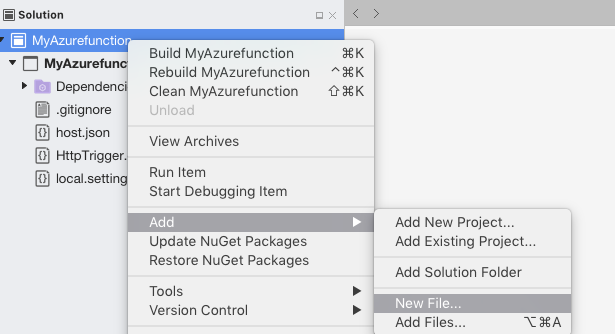
Wählen Sie Misc > Leere Textdatei aus und geben Sie ihr den Namen
.editorconfig. Klicken Sie auf Neu, um die Datei zu erstellen und im Editor zu öffnen: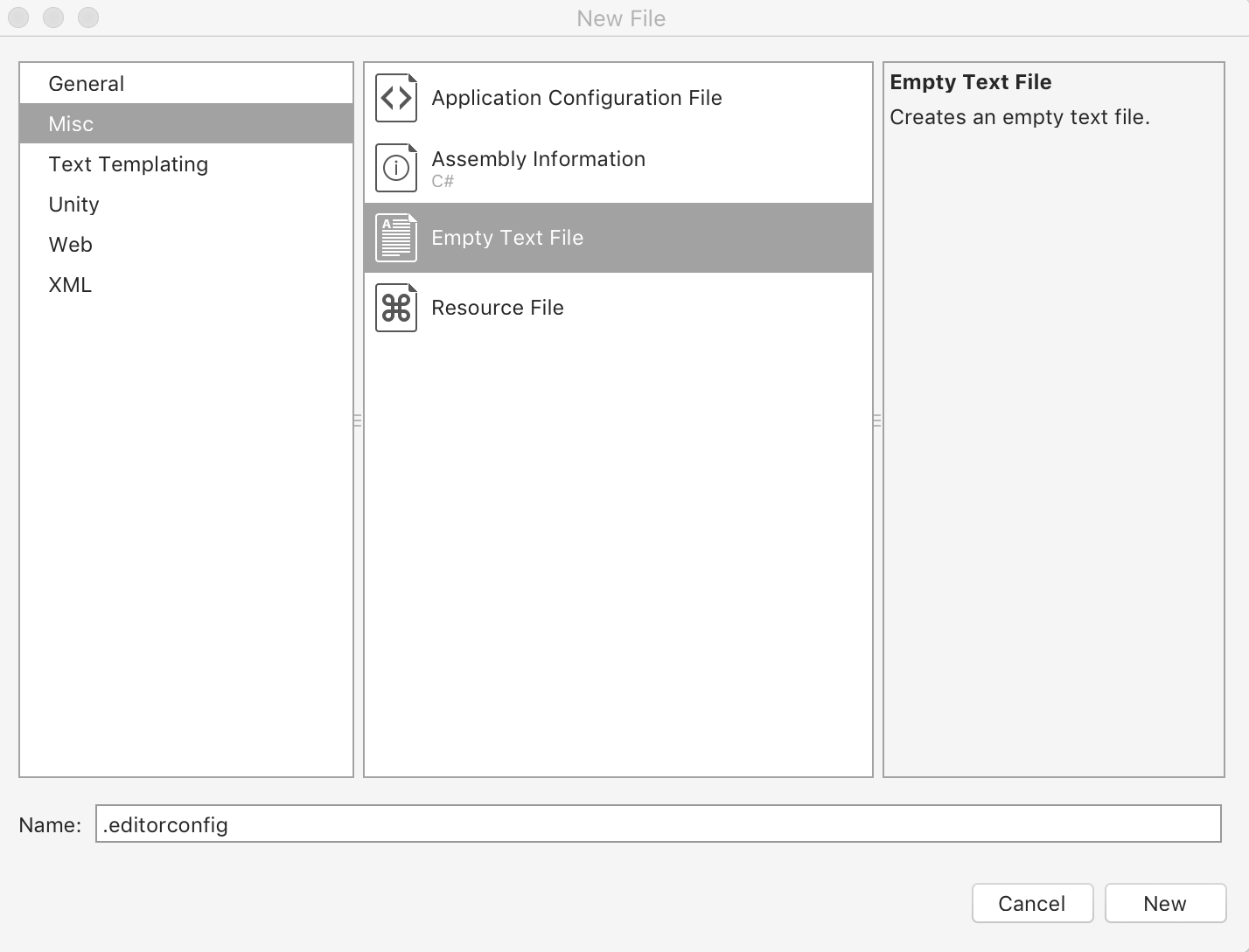
Das Hinzufügen des Elements auf Projektmappenebene erstellt und verschachtelt es automatisch in einen Ordner namens Solution Items (Projektmappenelemente):

Bearbeiten Sie die Datei. Zum Beispiel:
# This file is the top-most EditorConfig file root = true # All Files [*] indent_style = space indent_size = 8 insert_final_newline = false trim_trailing_whitespace = false [*.cs] csharp_new_line_before_open_brace = noneDie Einstellungen aus der
.editorconfig-Datei gelten für jeden neuen Code, den Sie schreiben, aber es kann sein, dass vorhandener Code neu formatiert werden muss, um mit den neuen Einstellungen konsistent zu sein. Um die Einstellungen aus der.editorconfig-Datei in eine vorhandene Quelldatei zu übernehmen, öffnen Sie die Datei und klicken dann in der Menüleiste auf Bearbeiten > Formatieren > Dokument formatieren: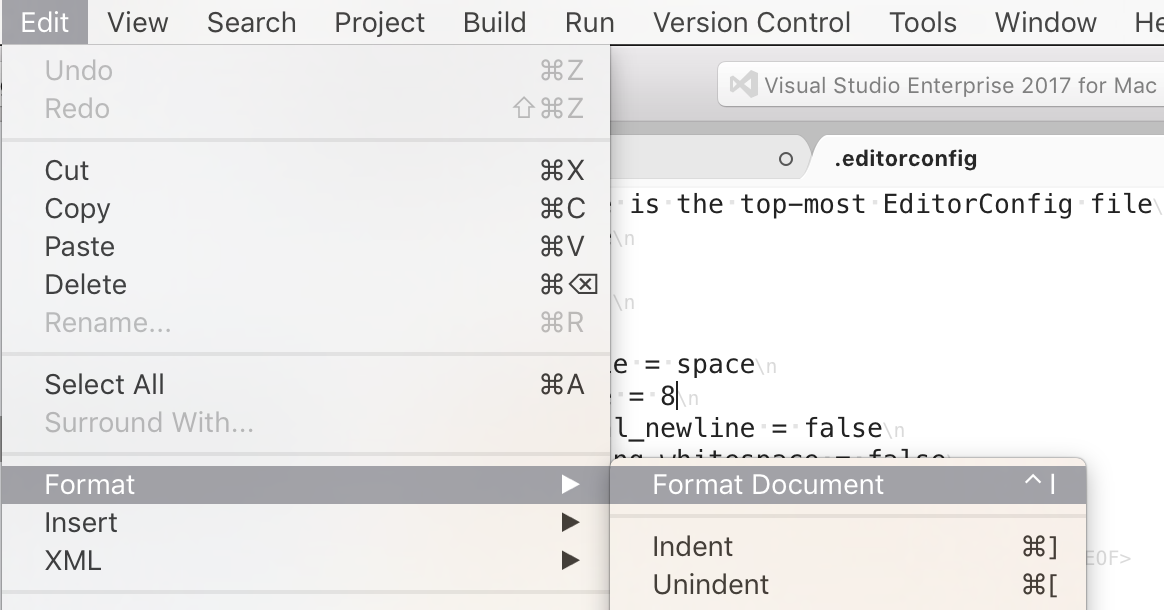
Hinzufügen einer vorhandenen EditorConfig-Datei
Wenn Sie mit einem Projekt oder einer Projektmappe arbeiten, die bereits eine .editorconfig-Datei enthält, müssen Sie nichts tun, um diese Einstellungen anzuwenden. Neue Codezeilen werden gemäß den EditorConfig-Einstellungen formatiert.
Sie sollten eine vorhandene .editorconfig-Datei in Ihrem Projekt wiederverwenden. Um eine vorhandene Datei hinzuzufügen, führen Sie folgende Schritte aus:
Klicken Sie mit der rechten Maustaste auf den Ordner, zu dem die Datei hinzugefügt werden soll, und wählen Sie Hinzufügen > Dateien hinzufügen aus.
Navigieren Sie zum Verzeichnis der gewünschten Datei.
Dateien, die mit
.(so wie.editorconfig) beginnen, sind versteckte Dateien in macOS, also drücken Sie auf Befehlstaste + Umschalten + ., damit die.editorconfig-Datei angezeigt wird.Wählen Sie die
.editorconfig-Datei aus, und klicken Sie auf Öffnen: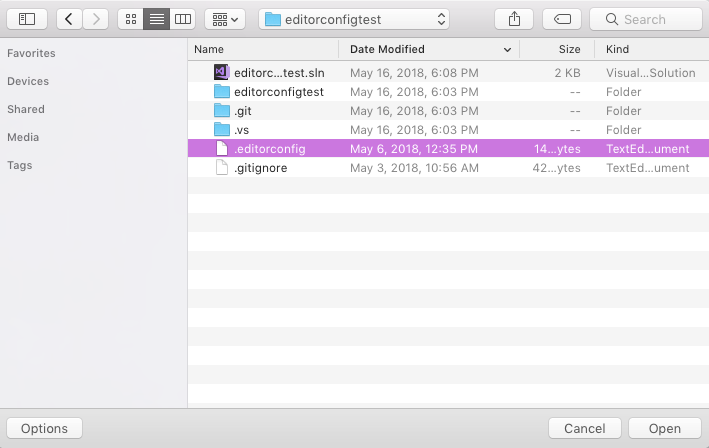
Wenn das folgende Dialogfeld angezeigt wird, wählen Sie die Option Datei in das Verzeichnis kopieren aus, und klicken Sie auf OK:
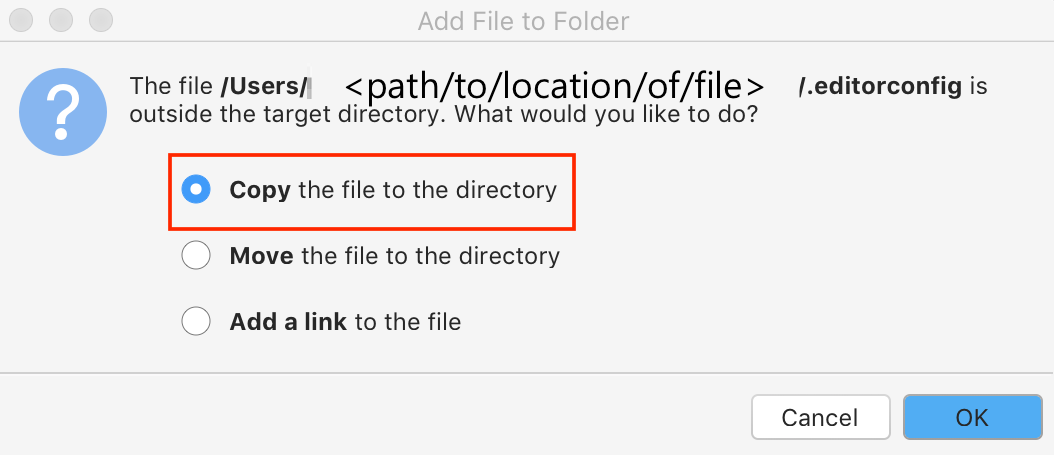
Spiegeln von .editorconfig-Einstellungen
Sobald Sie eine EditorConfig-Datei zu Ihrer Codebasis hinzufügen, wird jeder neu hinzugefügte Code automatisch entsprechend den angegebenen Einstellungen formatiert. Der bestehende Code spiegelt nicht automatisch die Einstellungen wider, es sei denn, Sie formatieren die Code-Basis.
Wählen Sie den Projektmappenknoten aus und klicken Sie in der Menüleiste auf Bearbeiten > Formatieren > Dokument formatieren, um die Einstellungen der .editorconfig-Datei zu übernehmen:
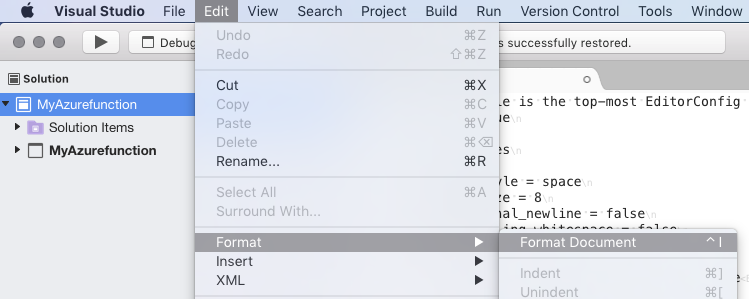
Bearbeiten von EditorConfig-Dateien
EditorConfig-Dateien verwenden ein einfaches Dateilayout zum Angeben von Einstellungen, was im Folgenden unter Verwendung eines vorherigen Beispiels erläutert wird:
# This file is the top-most EditorConfig file
root = true
# All Files
[*]
indent_style = space
indent_size = 4
insert_final_newline = false
trim_trailing_whitespace = false
[*.cs]
csharp_new_line_before_open_brace = none
Durch Festlegen von root auf true wird diese Datei als oberste Datei der Codebase markiert, und alle höheren .editorconfig-Dateien im Projekt werden ignoriert, wie im Abschnitt Überschreiben der EditorConfig-Einstellungen erläutert wird.
Jeder Abschnitt wird durch ein Quadrat ( [ ] ) gekennzeichnet und gibt Informationen zu den Arten von Dateien an, auf die die folgenden Eigenschaften sich beziehen.
Im obigen Beispiel werden einige Einstellungen auf alle Dateien im Projekt angewendet. Andere werden nur C#-Dateien hinzugefügt. Die folgenden Screenshots zeigen den Code vor und nach der Anwendung der .editorconfig-Einstellung:
Vorher:
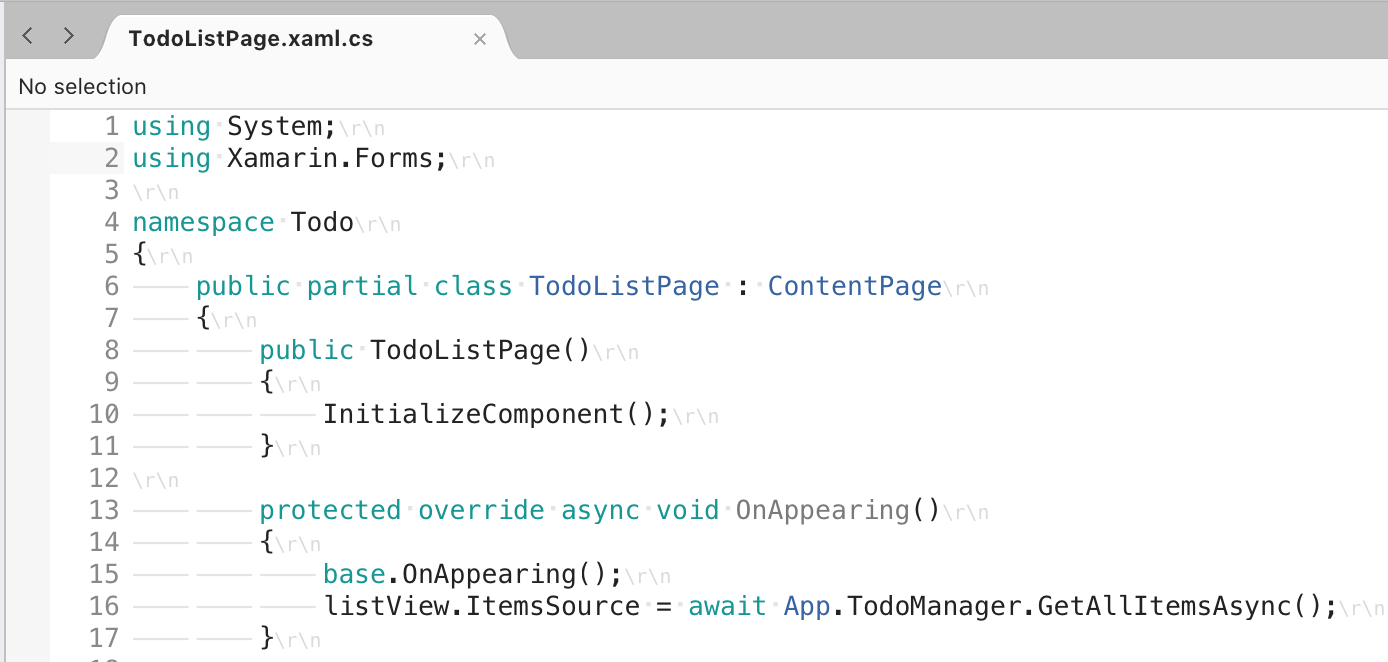
Nachher:
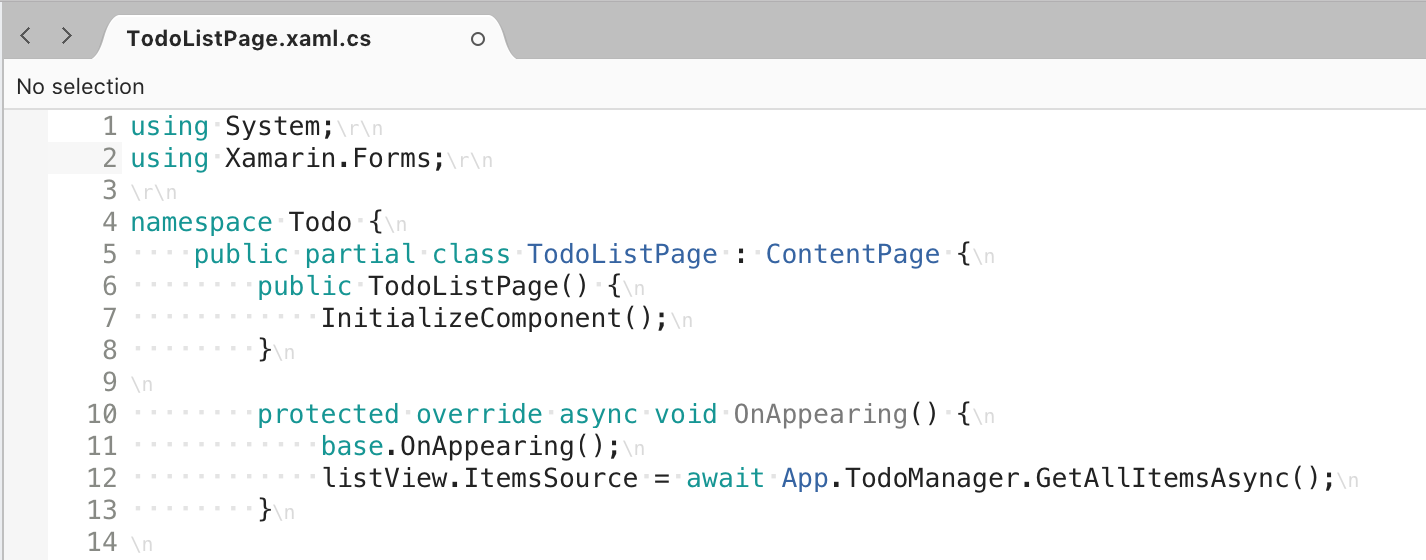
Weitere Informationen über die verfügbaren EditorConfig-Einstellungen finden Sie im Artikel Einstellungen für die .NET-Codierungskonventionen für „EditorConfig“ und im Abschnitt Supported Properties (Unterstützte Eigenschaften) der offiziellen Dokumentation.
Überschreiben von EditorConfig-Einstellungen
Es ist möglich, dass mehr als eine .editorconfig-Datei in einer Projektmappe enthalten ist. Visual Studio für Mac liest .editorconfig-Dateien in der Projektmappe von oben nach unten, wobei Einstellungen hinzugefügt und überschrieben werden. Dabei haben die Einstellungen in der .editorconfig-Datei, die der von Ihnen bearbeiteten Datei am nächsten liegen, Vorrang. Die Einstellungen werden aus der .editorconfig-Datei im gleichen Ordner (falls vorhanden), dann aus der .editorconfig-Datei im übergeordneten Ordner (falls vorhanden) usw. übernommen, bis root=true gefunden wird.
Wenn Sie sicherstellen möchten, dass keine Einstellungen von übergeordneten .editorconfig-Dateien auf diesen Teil der Codebase angewendet werden, fügen Sie die root=true-Eigenschaft oben in der untergeordneten .editorconfig-Datei ein:
# top-most EditorConfig file
root = true